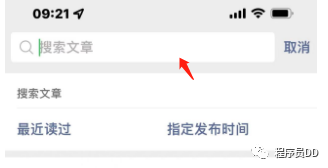在今天,电脑录屏软件带声音的功能已经悄然改变了我们的学习、工作和娱乐方式。录屏软件,这个看似简单的工具,实则蕴藏着无穷的魅力。它不仅能够捕捉屏幕上的每一个细节,还能将声音完美地融入其中。无论是游戏中的背景音乐、会议中的发言,还是教学视频中的讲解,都能被清晰、准确地录制下来。
声音与画面的完美结合,让录屏软件成为了我们日常生活中的得力助手。那么,接下来就让我们一起探索一下电脑自带录屏、QQ录屏以及专业录屏软件这些神奇的工具,看看它们是如何轻松捕捉屏幕的每一刻精彩的!

电脑录屏带声音方法一:Xbox Game Bar
有什么软件可以录屏还有声音?其实在您的电脑上就有这款软件,只要您是win10以上系统的电脑,你就可以使用电脑的自带录屏工具——Xbox Game Bar进行录屏录声音,其操作方法如下:
步骤1:打开需要录制的内容,在键盘上按下【Win+G】,打开Xbox Game Bar进入录屏模式。
步骤2:点击【音频】小组件,可以设置录制的声音,确保录屏有声音。
步骤3:点击【圆形】录制按钮,开始录制。

注意:Xbox Game Bar并不能录制桌面,录制过程容易中断,录制的文件较大,比较模糊还存在不易储存和分享等缺点。
电脑录屏带声音方法二:QQ录屏
QQ作为我们常用的社交工具,其实它还有隐藏的录屏功能,能够为我们快速录制屏幕。电脑屏幕怎么有声音?QQ录屏也能帮助我们,下面是使用QQ对屏幕录制的操作步骤:
步骤1:登录电脑QQ后,使用热键【Ctrl+Alt+S】打开录屏功能。

步骤2:可选择全屏录制或者自定义区域录制,打开录制声音并进行调整。
步骤3:点击【开始录制】按钮进行录制。

注意:QQ录屏录制受网络影响大,录制过程并不稳定,且录制过程中会受到弹窗的影响。录制出来的视频画质比较模糊,音质较差,并不适合专业的 视频录制。
电脑录屏带声音方法三:数 据 蛙录屏软件
当然,如果你对录屏有更高的要求,想要电脑录屏软件带声音更清晰,那么这款数 据 蛙录屏软件无疑是你的最佳选择,它有更多的录制功能,可以满足您各种复杂的录屏需求。
该软件支持高清录制、自定义录制区域、调整录制参数等高级功能,让你的录屏作品更加精致和专业。同时,还支持对录制视频的声音进行麦克风降噪和麦克风增强,让您的视频真正达到声画完美融合。
除此之外,数 据 蛙录屏软件还提供了实时视频编辑、添加字幕、剪辑和增加特效等功能,让你的录屏内容更加生动有趣。也同样支持对视频进行后期的处理,例如对视频进行合并、压缩、格式转换等操作,这些强大的功能让你的录屏内容更加丰富多彩。下面就是使用数 据 蛙录屏软件进行电脑录屏的操作步骤:
操作环境:
演示机型:华硕TUF Dash FX516PM
系统版本:Windows 10
软件版本:数 据 蛙录屏软件1.1.12
步骤1:在数据蛙的官方网站,找到【数 据 蛙录屏软件】,点击下载并进行安装。
步骤2:进入软件首页,根据您的需求选择合适的录制模式,在这里以【视频录制】为演示。

步骤3:进入【视频录制】页面。选择录制的范围,需要录制出带声音的视频,记得开启声音,也可以进入声音设置中勾选麦克风降噪或增强。然后返回录制界面点击【REC】按钮进行录制。


步骤4:录制完成后,可以进入【高级剪辑】页面剪辑视频,给视频增加特效,然后点击【剪辑】按钮结束剪辑,并把视频保存在您的电脑上。

结论
无论是电脑自带录屏、QQ录屏还是数 据 蛙录屏软件,它们都为我们提供了轻松捕捉电脑录屏软件带声音的便捷工具。在这个数字化时代,我们可以充分利用这些工具,记录下生活中的每一个美好瞬间,分享给更多的人。当然,为了让您的视频声音与画面更清晰、视频内容更丰富,您可以选择使用专业的数 据 蛙录屏软件,让您的录屏作品更加生动、专业。
往期推荐:
录屏怎么把声音录进去?视频录制,声音完美同步
笔记本电脑怎么录屏?5个小技巧(2024最全)
OPPO手机怎么录屏?3招教会你轻松录屏



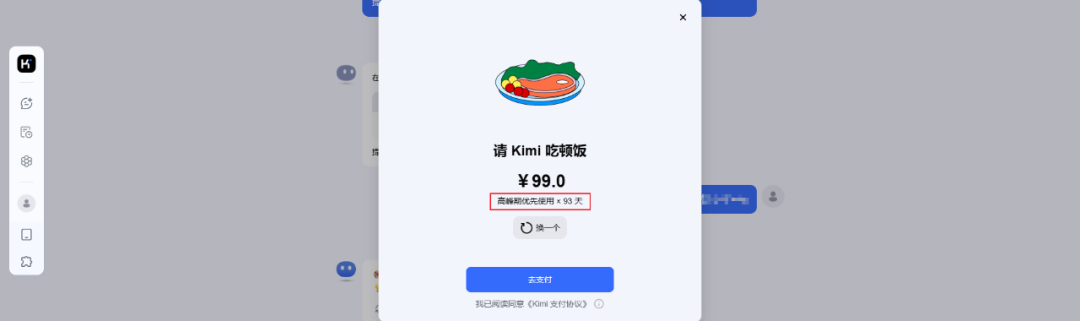


![[QT开发_音乐播放器项目笔记01]](https://i-blog.csdnimg.cn/direct/f2e8d9042bd44fddb8654f32eb3de2bb.png)